小米手机作为一款备受欢迎的智能手机品牌,其系统设置功能十分丰富多样,其中包括了字体大小和粗细的调节功能,用户可以根据个人喜好和需求,灵活地调整手机上的字体大小和粗细,使得阅读体验更加舒适和方便。通过简单的操作步骤,即可轻松实现对小米手机系统字体的个性化设置,让用户在使用手机时更加舒心愉悦。在这篇文章中我们将为大家详细介绍小米手机系统中如何调整字体大小和粗细的设置技巧,帮助大家更好地利用手机功能,提升使用体验。
小米手机系统字体大小和粗细设置技巧
具体步骤:
1.在手机桌面上找到【设置】并单击
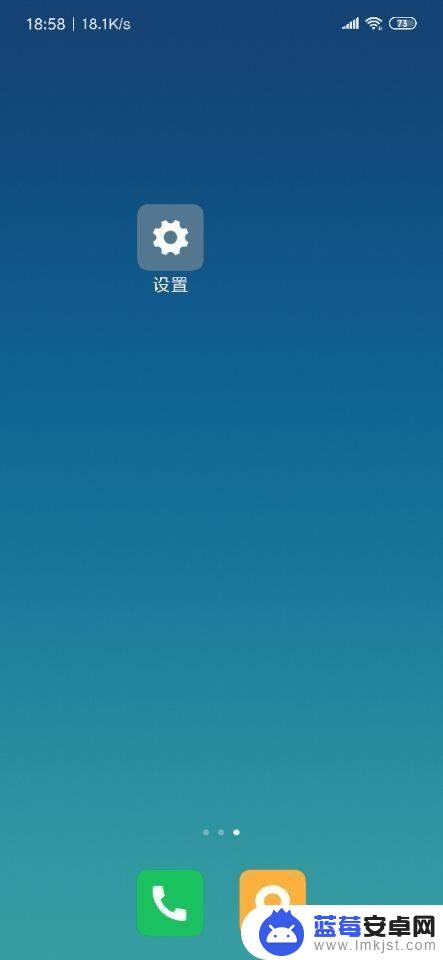
2.在【设置】页面,上滑屏幕,找到【显示】选项单击
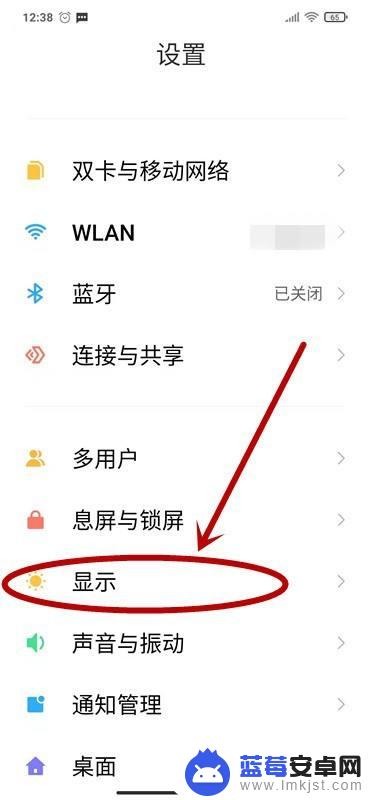
3.进入【显示】页面后,找到并单击【字体大小与粗细】选项单击
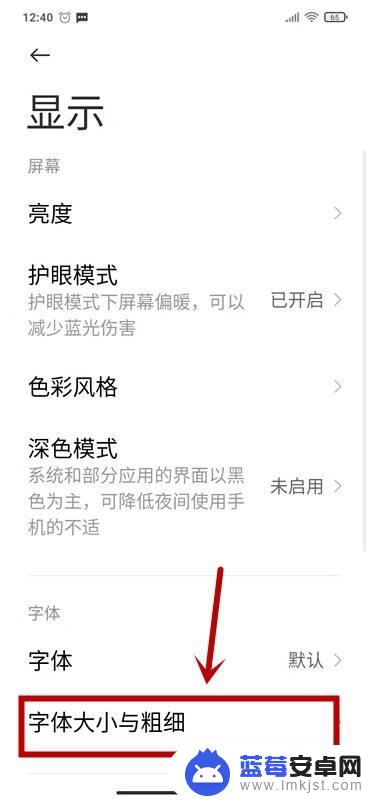
4.在【字体大小与粗细】页面,拖动页面底部的数轴。就可以调整字体的大小和粗细了
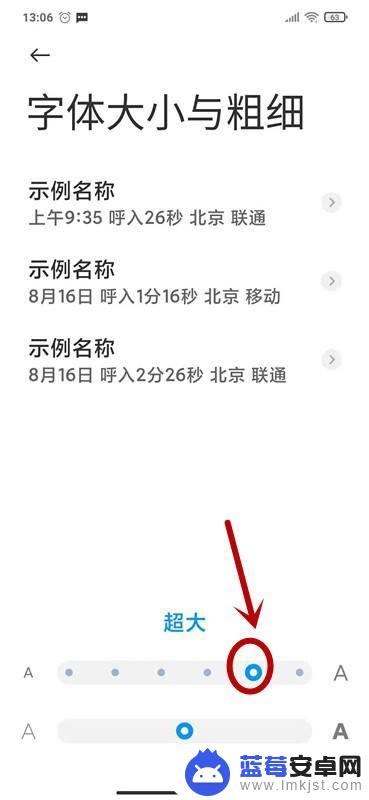
5.要注意的是上面的数轴是调整字体大小的,下面的是调整字体粗细的
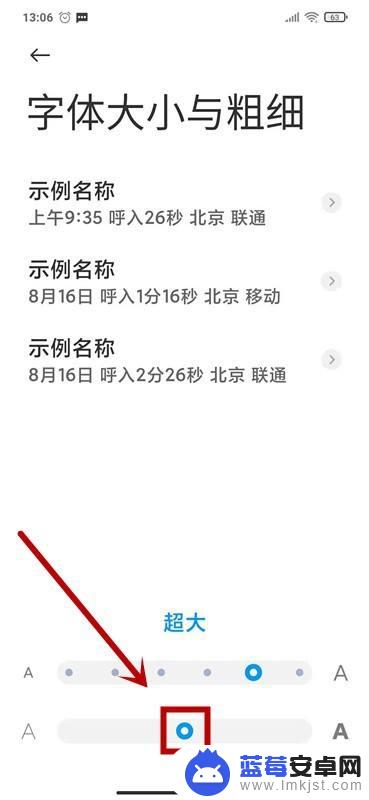
6.调整满意后,直接单击【返回】按钮即可
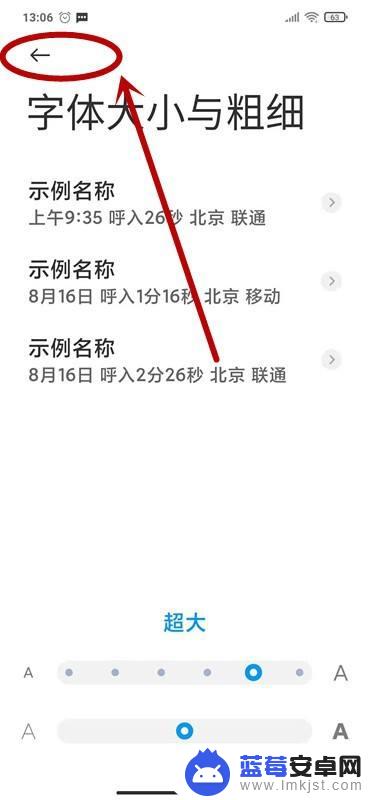
以上就是小米手机写字粗细怎么调的全部内容,还有不清楚的用户可以根据小编的方法来操作,希望能够帮助到大家。












